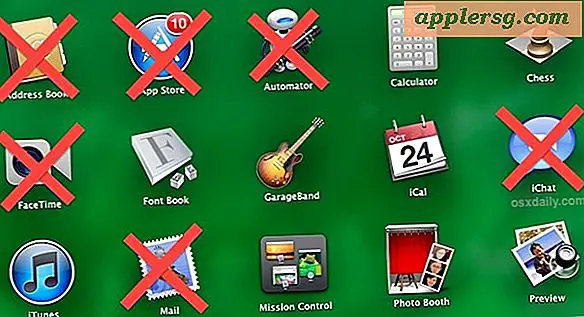Hur man kopierar en skärmdump på en Mac
Du kanske upptäcker att du måste ta en skärmdump av hela eller delar av skärmen på ditt Mac-operativsystem. Lyckligtvis har Mac-datorer ett antal inbyggda skärmdumpskommandon, var och en för en specifik uppgift. Dessa kommandon aktiveras alla med enkla kombinationer på tangentbordet. De är lätta att utföra och mycket användbara.
Tryck på "Kommando" + "Skift" + "3" för att kopiera hela skärmen och spara den automatiskt som en bildfil.
Tryck på "Command" + "Control" + "Shift" + "3" för att kopiera hela skärmen till Urklipp.
Tryck på "Kommando" + "Skift" + "4" för att kopiera en del av skärmen. Det aktiverar kopieringsverktyget, som du klickar på och drar över den del du vill ha. Den sparas automatiskt i en fil när du släpper musknappen.
Tryck på "Command" + "Control" + "Shift" + "4" för att kopiera en del av skärmen till Urklipp. Det fungerar på samma sätt som steg tre.
Tryck på "Kommando" + "Skift" + "4" följt av mellanslagstangenten för att kopiera en enskild meny, ett fönster eller en ikon. En kameraikon visas som du kommer att placera över objektet som du vill kopiera. Klicka för att automatiskt spara en bild av objektet.
Tryck på "Command" + "Control" + "Shift" + "4", följt av mellanslagstangenten för att kopiera en enskild meny, ett fönster eller en ikon till Urklipp. Det fungerar på samma sätt som steg fem.
Tips
Om du ändrar dig om att kopiera ett valt objekt, tryck på "Escape" för att avbryta.
Varningar
Vissa program, som iDVD, inaktiverar skärmdumpskommandon på grund av upphovsrättslagar.